Joriy soatni belgilang.
Sozlanmoqda Siz doimo kompyuteringizni kuzatib borishingiz, uni sozlashingiz, dasturlarni o'rnatishingiz, fayllarini tozalashingiz va hokazo. Nega?
Xo'sh, bu erda qanday texnologiya bo'lishidan qat'i nazar, hamma narsani qilish oson, lekin juda kech muvaffaqiyatsiz bo'ladi. Tugatish umumiy sabab Bu kompyuterda sana va soat yo'qolganda sodir bo'ladi va siz uni qayta o'rnatishingiz kerak bo'ladi, lekin, afsuski, siz buni hech qachon sinab ko'rmagansiz va qanday ishlashni bilmasligingiz mumkin.:
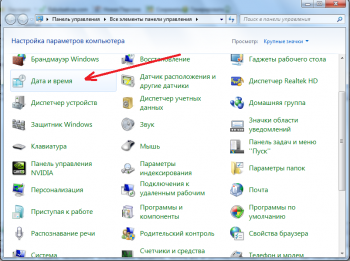
Shunday qilib, bu erda hamma narsani qilish juda oddiy va biz kompyuterda sana va vaqtni qanday o'rnatishga alohida e'tibor beramiz.
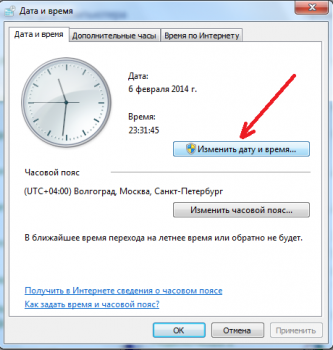
Pul topish uchun sizga hech qanday pul kerak bo'lmaydi

qo'shimcha dasturlar chunki bularning barchasi tabiiy bilimlarga bog'liq. Boshlash uchun tizimga kirishingiz kerak "Boshlash" -> "Boshqarish paneli" -> "Sana va soat""Sana va soatni o'zgartirish" tugmasi bo'rttirilgan oynada: Sozlash oynasi ochiladi, u yerda endi sozlashdan oldin zonani ko‘rsatuvchi strelkalar bilan quyida joylashgan kichik maydonda “bugungi sana va soat”ni o‘rnatishingiz mumkin: Har bir narsa o'rnatilgandan so'ng, oynadagi OK tugmasini bosing. Bu hammasi emas! Shunday qilib, Internetga ulanganda, to'g'ri sozlangan vaqt mintaqasi, soat urishni boshlaydi.
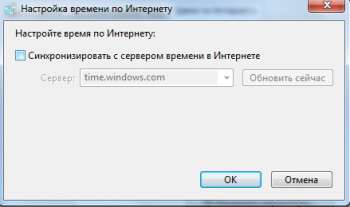
Hech kim yo'qolmasligini ta'minlash uchun siz yorlig'iga o'tishingiz kerak
"Internetda bir soat"
va u yerdagi tugmani bosing
"Sozlamalarni o'zgartirish" . Bu zarur
tartibga keltiring haqiqatan ham oddiy.
Monitorimizning pastki o'ng burchagida yil ko'rsatkichi mavjud bo'lib, aniq soatni belgilash uchun biz sichqonchaning chap tugmasi bilan kunning yilini bosamiz.

Ochilgan oynada "Sana va soat" birinchi yorlig'ida biz soat va sanani o'rnatishimiz mumkin.
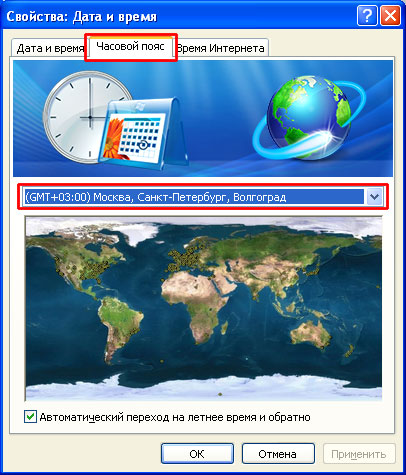
"Vaqt zonasi" yorlig'iga o'tish orqali siz o'zingiz joylashgan vaqt mintaqasini sozlashingiz mumkin.
Internet soatiga kirganingizda, biz "Internet vaqt serveridan sinxronizatsiyani o'chirish" yonidagi katakchani belgilashimiz mumkin va bu safar biz har doim kompyuterda aniq soatni bilib olamiz.
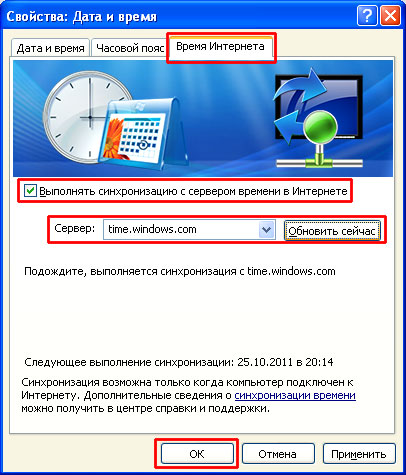
Biz "Hozir yangilash" tugmasini bosamiz, shunda soat aniqroq yangilanadi, barcha operatsiyalardan so'ng "OK" tugmasini bosamiz. Bunday oddiy harakatlar bilan o'qni o'zimiz o'rnatdik.
kompyuterda aniq vaqt
Corysne videosi:
STOP! Shunga o'xshash maqolalarni o'qing - yangi narsalarni bilib oling:
Sharhlar:
sana va soat saqlanmaydi
soatni to'g'ri belgilashingiz kerak
Men soat va sanani o'zgartira olmayman. E'tibor bering, sizda tizim soatini o'zgartirish uchun etarli huquqingiz yo'q. Bu nima qo'rqoq?
Va uyg'onganimdan keyin o'zimni yomon his qilyapman, bir soat oldin u normal holatga qaytdi. oilamda men hamma narsani to'g'ri to'layman
soatni 1 yil oldin belgilang
kerakli soatni qanday belgilash kerak
soatni belgilang
Qanday qilib soat va sanani belgilash o'chirilmagan.
Internetdagi vaqtim ishlamayapti, soatni qanday sinxronlashim mumkin?
Siz bu erda nima qilyapsiz?
Xayrli kun, hammasi yaxshi!
Aytishga vaqt yo'q.
Men har kuni uyg'onolmasligimni his qilyapman
Katta rahmat! hammasi chiqdi!
lekin menda belgilangan RM bor va GMT ni qanday o'rnatishni, uni qanday tuzatishni bilmayman ??????
Har bir narsani ko'p marta sinab ko'rganingizdan so'ng, soat va sana o'zgarmaydi, chunki ular 20 yilga belgilangan va bir xil bo'lib qoladi.
Ba'zida kompyuterda soatni o'zgartirish yoki sanani o'zgartirish kerak bo'lgan holatlar mavjud, ammo amaliyot shuni ko'rsatadiki, kompyuter foydalanuvchilarini shunchaki qorong'i joyga qo'yish mumkin. Ushbu maqolani o'qib chiqqandan so'ng, tizimga kirganingizda kompyuteringizda sana va vaqtni qanday o'rnatishni bilib olasiz. BIOS-ni sozlash , shu qatorda; shu bilan birga operatsion tizimlar
Windows 7 va Windows 10.
Qanday holatlarda kompyuteringizdagi vaqt sozlamalarini o'zgartirishingiz kerak bo'lishi mumkin?
Bo'shatilganlar uchun bir soat vaqt ketishi mumkin, keyin siz ularni almashtirishingiz kerak.
Tizim platasidan hayot elementini olib tashlashdan oldin, tizimdagi barcha sozlashlar qayta o'rnatiladi va sozlash tugaguniga qadar, shu jumladan nalashtovuvati haqida batareyani almashtirgandan keyin bir soat o'tadi. Litsenziyaga ega bo'lgan har qanday dasturlar, agar kompyuterda to'g'ri o'rnatilmagan bo'lsa, sotilmasligi kerak. normal ish
Tizim yilnomasi tikilishi kerak.
Agar siz kompyuteringizni batareya quvvati tugaganligi sababli yo'qotgan bo'lsangiz, kompyuterni yoqqaningizda sizga BIOS-ga kirish va ularni sozlash yoki F1 tugmasini bosib, kompyuterdan foydalanishni davom ettirish ko'rsatma beriladigan xabarnoma olasiz.
Agar siz sozlashdan qo'rqmasangiz, operatsion tizimni buzmasdan darhol sana va yilni sozlashingiz mumkin. Hozirgi vaqtda tizim to'lovlari dan chiqariladi har xil turlari
BIOS, ba'zilari eski versiyada, boshqalari esa UEFI deb nomlangan yangi. Sizda nima bor eski versiya
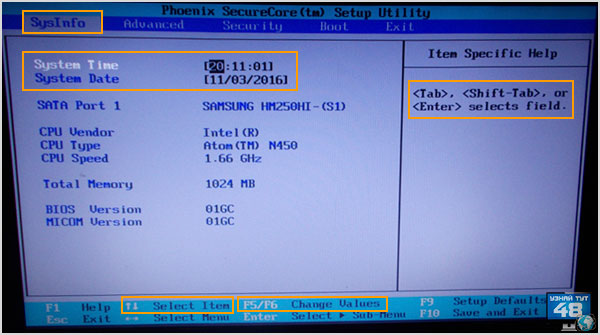
BIOS, keyin siz yangisini kiritganingizdan so'ng, birinchi bo'limga yoki yorlig'iga o'tishingiz kerak.
Uni boshqacha chaqirish mumkin, masalan, "Standart Smos xususiyatlari", "Asosiy", "SysInfo", lekin u har doim birinchi bo'lib qoladi. Bu yerda siz o'zgartirishingiz kerak bo'lgan vaqt va kalendar ko'rsatkichlarini ko'rasiz. Buning uchun ekranning o'ng tomonidagi yoki pastki qismidagi ko'rsatmalarga e'tibor berish muhimdir.
Kompyuter darhol BIOS sozlamalarini o'zgartirish uchun qaysi tugmalarni bosishingiz kerakligini ko'rsatadi.
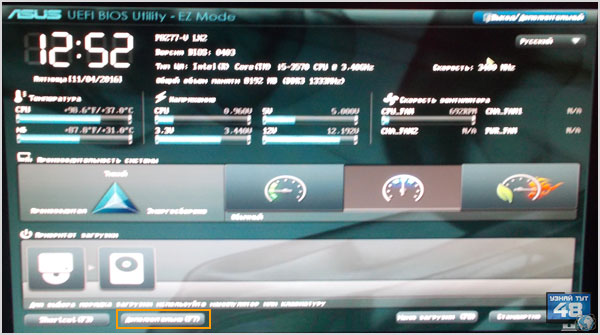
Xuddi shu tugmalar yordamida darhol kerakli displeyni tanlang, bu yigitga TAB yoki ENTER dan foydalaning va keyin uni F5 yoki F6 kabi boshqa tugmalar yordamida o'zgartiring.
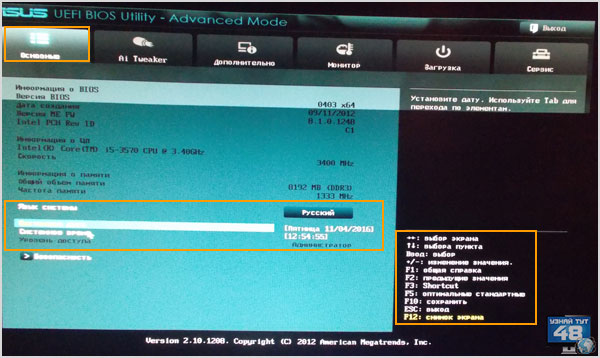
Sozlamalarni o'zgartirish uchun siz BIOS-dan chiqishingiz va F10 tugmasini bosib o'zgarishlarni saqlashingiz kerak.
Agar sizda UEFI BIOS bo'lsa, u holda o'ting
qo'shimcha sozlash , F7 tugmasini bosib yoki "Qo'shimchalar" menyusi tugmasi orqasida yoki ekranning pastki qismida. Keyin "Asosiy" yorlig'iga o'ting va ekranning o'ng tomonida ko'rishingiz mumkin bo'lgan yil va kalendar displeylarini, vikorist maslahatlarini o'zgartiring.
Masalan, () va (↓) strelka tugmachalarini bosish orqali siz kerakli elementlarni tanlashingiz va ularning qiymatlarini o'zgartirish uchun (+) va (-) tugmalaridan foydalanishingiz mumkin.
Keyin "Chiqish" tugmasini bosing va chiqing
Windows-da taqvimni o'rnatish uchun vosita Windows/System32 katalogida joylashgan va bir necha usullar bilan ochilishi mumkin bo'lgan timedate.cpl deb ataladi.
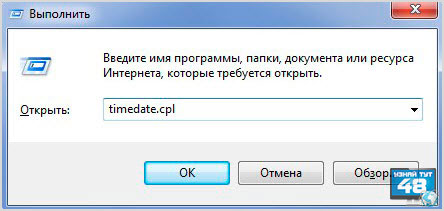
Masalan, qatorni yozgan holda Men Windowsni taxmin qilyapman Yoki timedate.cpl buyrug'idan foydalanishingiz mumkin.

Ushbu usulning yagona salbiy tomoni shundaki, siz ushbu uskuna nima deb nomlanganini eslab qolishingiz kerak va keyin siz uni shunchaki unutasiz, keyin uni nima deb atalishini bilmasdan osongina tahrirlashingiz mumkin.
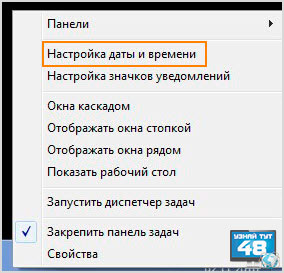
Ekranning pastki o'ng burchagidagi sana tasviriga ishora qiling va sichqonchaning chap tugmasi bilan yangisini bosing, so'ngra yangi oyna paydo bo'lganda, "Sana va vaqt sozlamalarini o'zgartirish" yozuvini bosing.
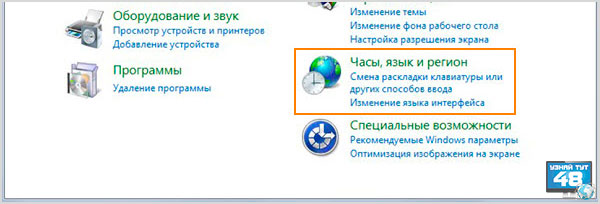
Agar siz sichqonchaning o'ng tugmasi bilan sanani bossangiz, "Sana va vaqtni sozlash" bandini tanlashingiz kerak bo'lgan boshqa oyna paydo bo'ladi.
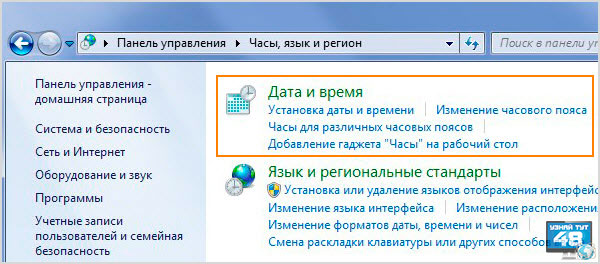
Bundan tashqari, siz kalendar panelidan taqvim sozlamalari va yil bilan oynani ochishingiz mumkin.
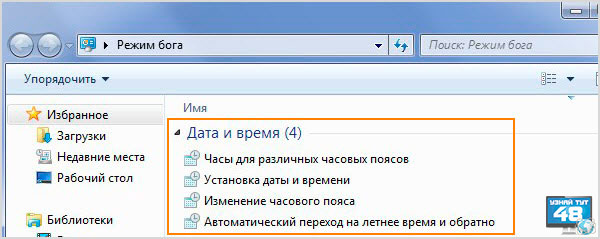
Menyu panelini oching va "Yil, til, mintaqa" ni tanlang.
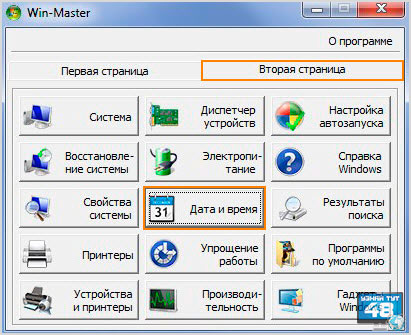
Shundan so'ng, boshqa oyna ochiladi, u erda siz sozlangan sanalar yoki tahrir qilmoqchi bo'lganlar bilan asosiy oynani ochishingiz mumkin.
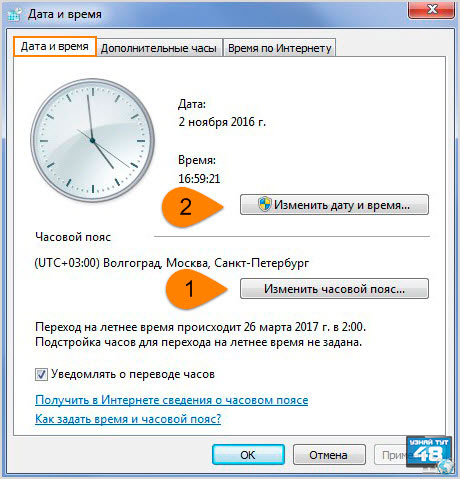
Agar siz robot uchun uskunadan foydalanayotgan bo'lsangiz, uni oching va ro'yxatdan keyin to'rtinchi o'rinda kerakli menyu elementlari bo'lgan bo'limni ko'rasiz.
Shuningdek, dasturga hurmatingizni bildirmoqchiman, uning yordamida siz tizimga ko'plab o'zgarishlarni ochishingiz mumkin.
Boshqa sahifada siz "Sana va soat" tugmasini bosish orqali ko'rasiz, u darhol yil va kalendar ko'rsatkichlarini o'zgartirishingiz mumkin bo'lgan oynani ochadi.

Asosan, kalendarni o'rnatishda bir nechta yorliqlar va tugmalar mavjud, keling, ular nima uchun kerakligini ko'rib chiqaylik.
Birinchi yorliqga o'ting va sanani belgilashdan oldin qilishingiz kerak bo'lgan birinchi narsa sizniki bo'lmagan vaqt zonasini o'zgartirishdir, buning uchun "Vaqt mintaqasini o'zgartirish" tugmasini bosing.
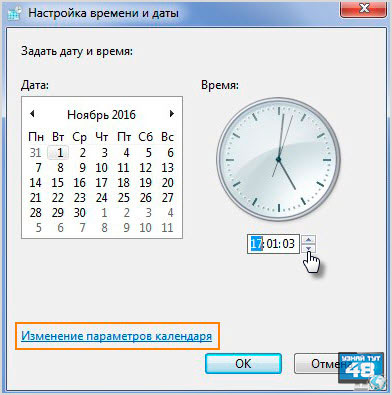
Shundan so'ng, "Sana va soatni o'zgartirish" tugmasini bosish orqali sana ko'rinishini o'zgartirishingiz mumkin.
Vaqt mintaqasini tanlashda mintaqa nomi ko'rsatilgan tugmani bosing va o'zingiz bo'lgan vaqtni tanlang.
Yil raqamlari ko'rinishini o'zgartirish uchun kerakli raqamni ko'rish uchun sichqonchadan foydalaning va boshqa klaviatura yordamida boshqa raqamni kiriting yoki ushbu raqamni yoki boshqa raqamni o'zgartirish uchun trikut belgilari bilan qo'shimcha tugmalardan foydalaning.
Keyin "OK" tugmasini bosing. Nimani o'zgartirmoqchisiz tashqi ko'rinish
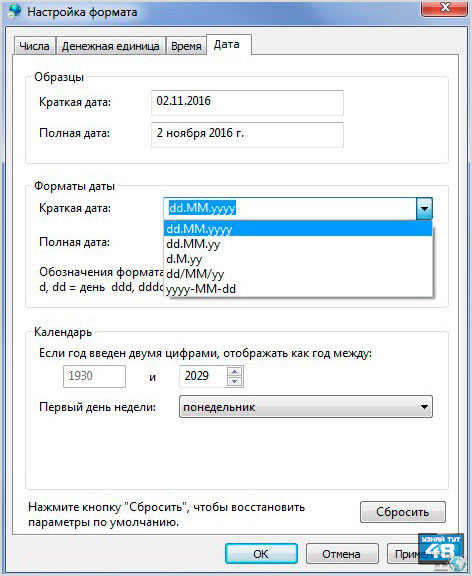
taqvim, keyin "Taqvim sozlamalarini o'zgartirish" tugmasini bosing.
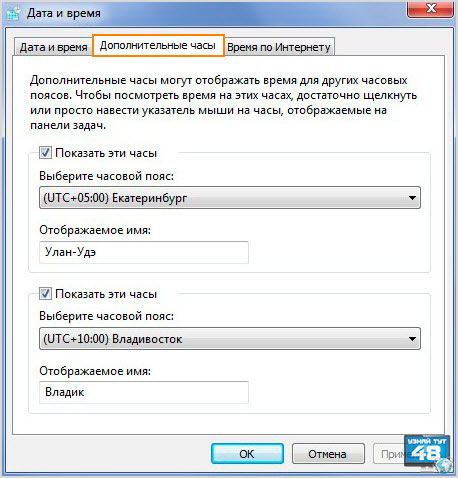
"Formatni sozlash" oynasida bir marta ekranning o'ng burchagida ko'rsatilgan taqvimingizning joriy ko'rinishini o'zgartirishingiz mumkin.
"Qo'shimcha soat" asosiy oynasining joriy yorlig'ida siz yil bilan yana ikkita terishni faollashtirishingiz mumkin.
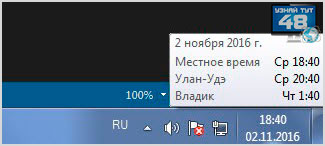
Buning uchun yubiley sanasini faollashtiring, so'ngra vaqt mintaqasini ko'rsatadigan vaqt mintaqasini tanlang va ushbu yubiley sanalariga nom bering.

Bu funksiya foydali bo'ladi, masalan, boshqa vaqt mintaqasida yashovchi qarindoshlaringiz bo'lsa, ular uchun hozir soat necha ekanligini bilish uchun qo'shimcha yillarni faollashtirishingiz mumkin.
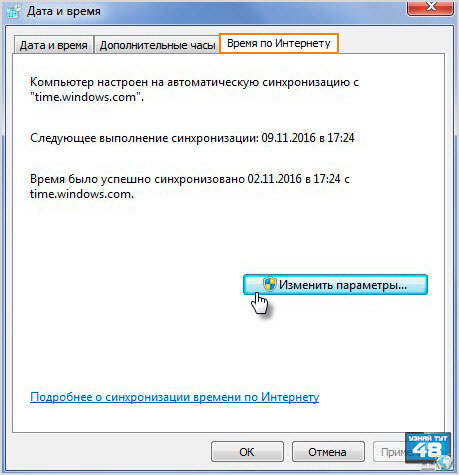
Ayiqni yubiley maydoniga ko'rsatib, ularni hayratda qoldirishingiz mumkin.
Va agar siz sichqonchaning chap tugmasi bilan sanani bossangiz, bir vaqtning o'zida turli soatlarni ko'rsatadigan uchta terish ko'rasiz.
Asosiy oynaning uchinchi yorlig'i "Internet soati" deb ataladi.
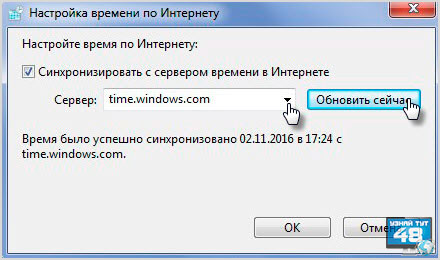
Bu yerda siz kompyuter o'z sanasini Internetdagi soat bilan sinxronlashtiradigan serverlarni ko'rishingiz mumkin.
Ishlarning katta sxemasida hech narsani o'zgartirishga hojat yo'q, kompyuter avtomatik ravishda sozlamalar bilan ishlaydi.
Agar sizning kompyuteringiz Internetga oddiy ulanishga ega bo'lsa, "Sozlamalarni o'zgartirish" tugmasini bosish orqali aniq soatni ko'rsatish uchun sanani o'zgartirish uchun sinxronlashtirishingiz mumkin.
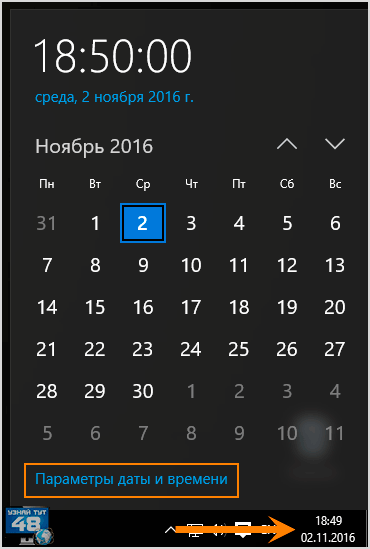
Shundan so'ng yangi oyna ochiladi, siz "Hozir yangilash" tugmasini bosishingiz kerak va sana yana aniq soatni ko'rsatadi.
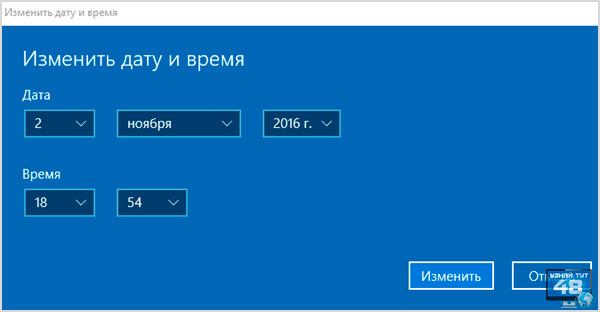
Yil va taqvimni sozlashga o'tib, siz yangi oynaga ega bo'lasiz, unda hamma narsa juda oddiy va oqilona, har bir qiymat sizning oynangizga o'rnatilishi mumkin.
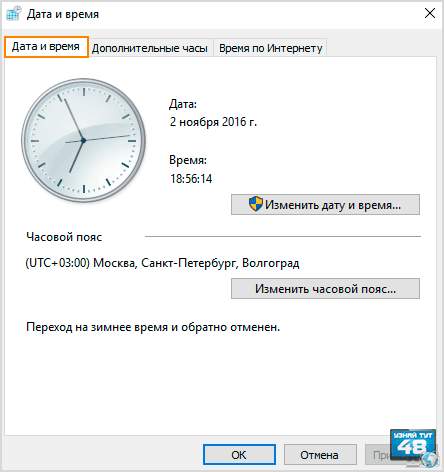
“Soat va til” oynasida “ Qo'shimcha parametrlar Sana, vaqt, mintaqaviy sozlamalar”, yil va kalendarning standart sozlamalarini ochishingiz mumkin.
Bu oynani Windows Server paneli orqali ham ochish mumkin.
Ma'lumki, kompyuteringizda sana va vaqtni belgilash juda oson va siz qanchalik arzon bo'lishidan qat'i nazar, bu vazifalarni hal qila olasiz.
Omad tilaymiz!
Ko'pgina ish stoli kompyuterlari va noutbuklari ko'pincha qurilmalaridagi soat doimiy ravishda ishlamay qolganligi va vaqti-vaqti bilan tuzatilishi kerakligi haqida shikoyat qiladilar.
Bundan tashqari, amaliyot shuni ko'rsatadiki, bu muammo bizga erta va kech duch keladi.
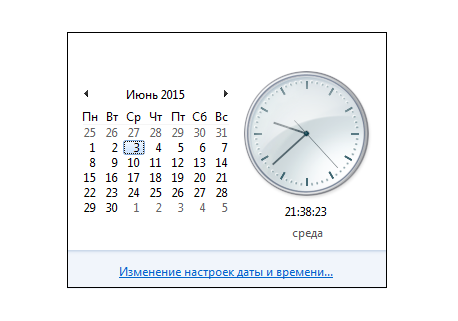
Nega bunchalik hayajondasan?
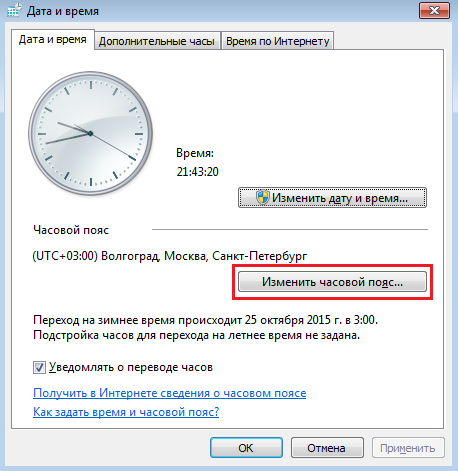
Bu muammo bilan qanday kurashish mumkin?
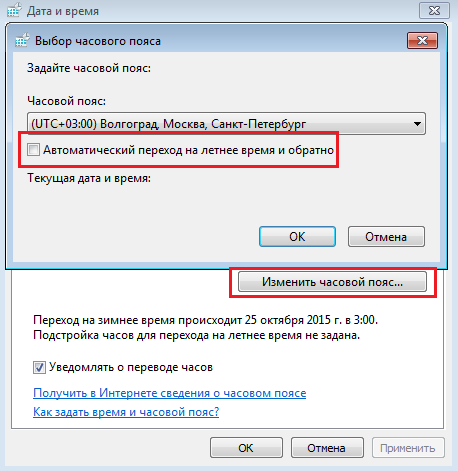
Biz sizga darhol hamma narsani aytib beramiz.
Qish va yoz soatlariga o'tish
Viloyatimizda kuz va bahor faslida yana ko‘plab taqdirlar yil o‘qlarini har yili bir yil oldinga yoki oldinga siljitdi.
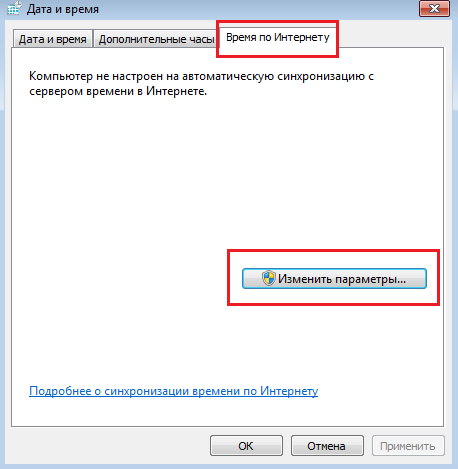
Biroq, tartib keyinchalik o'tishlarga tushib ketdi.

O'q faqat Windows operatsion tizimi, jumladan XP, Vista yoki 7, o'tmishda avtomatik ravishda sana o'qlarini tarjima qiladi!
"Sana va soat" yorlig'ida "Vaqt mintaqasini o'zgartirish ..." bandini tanlang.

Ushbu muhim element tizim tizim sozlamalaridan ma'lumotlarni saqlashi uchun zarurdir va boshqa hollarda, kompyuter yoqilganda, ma'lumotlar chalkashib ketadi va shuning uchun darhol yangi sozlashlarni yaratish kerak bo'ladi.
Xo'sh, bu haqiqatan ham aqlga sig'maydi.
Bu borada batareya ham yordam beradi, bu holda uning xizmati o'nlab yillar davom etishi mumkin, garchi u 5-8 yil davom etishi kerak.
U "ona" ga o'rnatilgan va buni o'zingiz bilish juda oson - siz qilishingiz kerak bo'lgan narsa taxtaga qarash. Ularni almashtirish juda oson, shuni yodda tutingki, agar kompyuteringiz o'chirilgan bo'lsa, buni qilish qiyin bo'ladi. Ushbu hayotiy elementni kompyuter komponentlarini sotadigan har qanday do'konda topish mumkin va u arzon. Nosoz qismlarni almashtirgandan so'ng, muammolar bartaraf etiladi. Anakart muammosi
Ma'lum bo'lishicha, elementni almashtirgandan so'ng, umr ko'rish davomiyligi pasayishda davom etadi, keyin esa, ehtimol elementlardan birini uzoq vaqt yashash uchun jazolaydi.
anakart
.
Ushbu muammoni mustaqil ravishda hal qilish juda muhim, chunki "o'z vaqtida qiyinchiliklar" dan tashqari hech qanday muammo yo'q, biz sizga "anakart" ni olib kelishingizni tavsiya qilamiz. xizmat ko'rsatish markazi diagnostika uchun.
Mavzu bo'yicha takliflar?
Yozing! Qish rejimiga o'tishda kompyuterda soatni qanday o'rnatishni bilib oldim. Men uchun Internetda ko'p pulim bo'lsa ham, muammo bor edi.  Ma'lum bo'lishicha, bu oziq-ovqat ta'minoti oson va faqat bir necha dollar uchun.
Ma'lum bo'lishicha, bu oziq-ovqat ta'minoti oson va faqat bir necha dollar uchun.
Windows 7 o'rnatilgan kompyuterda soatni o'rnatishning ikkita usulini ko'rib chiqaylik.  Boshqa operatsiyalarda
Boshqa operatsiyalarda
Windows tizimlari 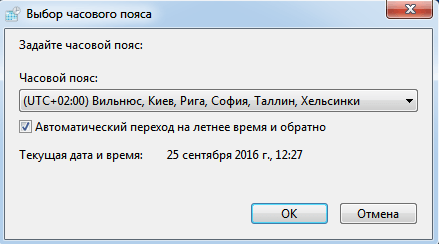 Sozlash ushbu sxema bo'yicha amalga oshiriladi.
Sozlash ushbu sxema bo'yicha amalga oshiriladi.
"Internet soati" yorlig'ida "Sozlamalarni o'zgartirish" tugmasini bosish orqali Internet orqali soatni sozlashingiz mumkin. 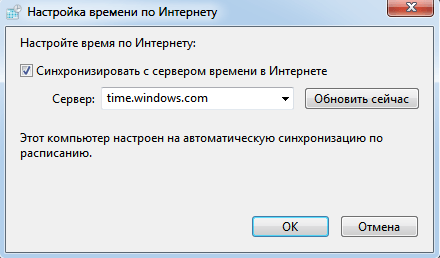 Buning uchun "Internetdagi server bilan sinxronlash" katagiga belgi qo'ying va "Hozir yangilash" tugmasini bosing. U avtomatik ravishda o'rnatiladi to'g'ri vaqt
Buning uchun "Internetdagi server bilan sinxronlash" katagiga belgi qo'ying va "Hozir yangilash" tugmasini bosing. U avtomatik ravishda o'rnatiladi to'g'ri vaqt
, chunki sizning ishtirokingizsiz qandaydir buzilish sodir bo'lardi.
Bu sizning ishingizni osonlashtiradi va vaqtni qo'lda o'zgartirishga murojaat qilishingiz shart emas. Har safar parametrlarni o'zgartirgandan so'ng "OK" tugmasini bosishni unutmang
Karvon panelidan kompyuterda soatni o'rnatdik Monitorning pastki chap qismidagi "Ishga tushirish" tugmasini bosib, "Keramik panel" yorlig'ini tanlang. Ochilgan oynada, o'ng tomonda 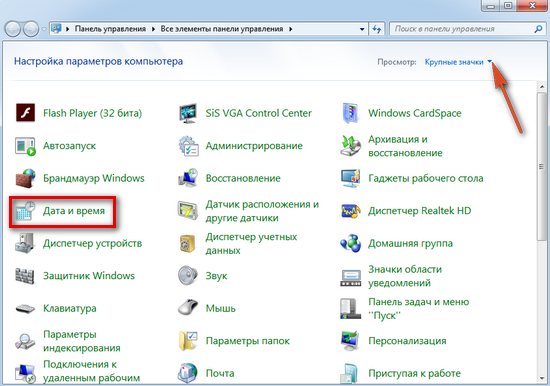 yuqori kod
yuqori kod
"Katta piktogramma" ko'rinishini tanlang va sichqoncha tugmachasini bosib, "Sana va soat" ni bosing.
Keyinchalik, biz o'xshashlikni diqqat bilan kuzatib boramiz, bu muhimroqdir.










